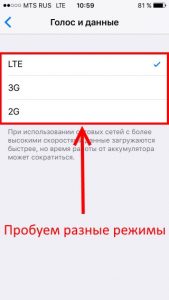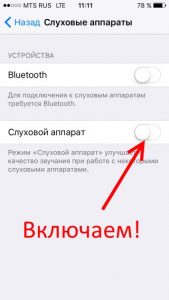- Устранение проблем со звуком на iPhone 12,11, XS Max, искаженный звук во время разговора
- Полезные советы и советы по устранению неполадок со звуком на iPhone XS Max, iPhone XS, iPhone XR Update
- Исправление 1: принудительный перезапуск iPhone (80% работы)
- Исправление 2: удалите все устройства Bluetooth (40% работает)
- Исправление 3: Обновите iPhone (работает на 50%)
- Исправление 4: сбросить все настройки (60% работает)
- Исправление 5: восстановить заводские настройки iPhone (95% работы)
- Исправление 6: передайте свой iPhone в службу поддержки Apple
- Если звук из динамика iPhone, iPad или iPod touch отсутствует либо искажен
- Проверка настроек звука
- Очистите приемники и динамики
- Проверьте звук на вашем устройстве
- Попробуйте совершить вызов
- Хрипит и дребезжит разговорный динамик iPhone — пробуем исправить без замены!
- Плохо слышно собеседника на iPhone
- Причины плохой слышимости на iPhone
- Методы улучшения слышимости
- Добавление громкости
- Транспортировочная плёнка и чехлы
- Чистка сеточки динамика
- Неисправность с ПО
- Если ничего не помогло
- Обращение в сервисный центр
Устранение проблем со звуком на iPhone 12,11, XS Max, искаженный звук во время разговора
IPhone от Apple — настоящий зверь, когда дело касается производительности. Однако бывают случаи, когда такой отличный смартфон не реагирует должным образом на своих пользователей и вызывает множество проблем, таких как проблемы со звуком на iPhone XS Max, iPhone XS и iPhone XR, искаженный звук во время разговоров или потрескивающий шум. Неважно, потратили ли вы тысячу долларов на мобильный телефон, когда-нибудь вам придется пройти через эту раздражающую ситуацию, когда вы не сможете соединить звонок с вашим собственным устройством.
Поскольку об этой проблеме сообщают многие пользователи, давайте посмотрим, как решить проблемы со звуком на iPhone XS Max, iPhone XS и iPhone XR с помощью наших подготовленных советов по устранению неполадок. Помимо этого, вы также можете упомянуть свои проблемы с iPhone в разделе комментариев. Мы постараемся найти возможное решение как можно раньше.
очистите отверстие динамика (нижняя сторона), используя сухую и чистую мягкую щетку (Детская щетка).
Полезные советы и советы по устранению неполадок со звуком на iPhone XS Max, iPhone XS, iPhone XR Update
Проблемы со звуком на iPhone XS max, iPhone XS и iPhone XR
Исправление 1: принудительный перезапуск iPhone (80% работы)
Прежде чем мы начнем устранять неполадки, чтобы исправить проблемы со звуком на iPhone, мы хотели бы, чтобы вы рассмотрели этот трюк. Во многих случаях простой перезапуск позволяет решить огромные проблемы за секунды. Давай сделаем это.
- Шаг № 1: Быстро нажмите и отпустите кнопку увеличения громкости.
- Шаг № 2: Быстро нажмите и отпустите кнопку уменьшения громкости.
- Шаг № 3: Теперь нажмите и удерживайте боковую кнопку, пока на экране не появится логотип Apple.
Исправление 2: удалите все устройства Bluetooth (40% работает)
Не слышно звука на iPhone XS Max / XS / XR? Тогда возможно, что вы забыли отключить динамик Bluetooth от iPhone, а звук на iPhone XS Max отсутствует. поэтому, чтобы убедиться, вы должны отключить каждое устройство Bluetooth от iPhone и проверить, устранены ли проблемы со звуком на iPhone XS Max / XS / XR или нет.
- Шаг №1: Перейдите в приложение «Настройки» на вашем iPhone.
- Шаг № 2: Нажмите «Bluetooth».
- Шаг № 3: Теперь вы увидите различные сопряженные устройства Bluetooth.
- Шаг № 4: Выберите (i) рядом с каждым устройством по очереди и нажмите «Забыть это устройство».
Перезагрузите iPhone после удаления всех аксессуаров Bluetooth с iPhone.
Исправление 3: Обновите iPhone (работает на 50%)
Перед включением обновления убедитесь, что ваш iPhone подключен к стабильному Wi-Fi-соединению. Даже обновления iOS способны исправлять случайные ошибки и приводить ваш iPhone в рабочее состояние. Вот почему мы всегда рекомендуем вам обновлять свой iPhone.
- Шаг №1: Посетите приложение «Настройки».
- Шаг № 2: Выберите «Общие».
- Шаг № 3: Прокрутите вниз и нажмите «Обновление программного обеспечения».
Если доступно какое-либо ожидающее обновление, вы получите сообщение на этом экране.
Исправление 4: сбросить все настройки (60% работает)
Пришло время очистить настройки вашего устройства и восстановить их до настроек по умолчанию. Проблемы со звуком на iPhone XS Max, iPhone XS и iPhone XR, искаженный звук во время разговора или потрескивающий шум и т. Д., Скорее всего, будут устранены путем сброса всех настроек. Вот как это сделать,
- Шаг №1: Запустите приложение «Настройки».
- Шаг № 2: Откройте «Общие» и нажмите «Сброс».
- Шаг № 3: Наконец, вы должны выбрать «Сбросить все настройки».
- Шаг №4: Подтвердите сброс всех настроек, введя пароль iPhone.
проблема вроде серьезная, Никакие решения вам не помогли, Вы можете выполнить Hard Reset вашего iPhone в режиме DFU или Recovery.
Исправление 5: восстановить заводские настройки iPhone (95% работы)
Это решение потребует времени и будет непросто. Во-первых, нам нужно сделать полную резервную копию вашего iPhone в iTunes. Удалить все содержимое и настройки удалит все установленные приложения и данные, мультимедийные файлы (фотографии, видео), iBooks и все приложения.
Ни один из вышеперечисленных приемов не поможет вам исправить искаженный звук во время звонков на iPhone XS Max, iPhone XS или iPhone XR, тогда вам, возможно, придется предпринять трудный шаг, а именно восстановить iPhone. После восстановления iPhone все настройки, данные и приложения будут удалены с iPhone. Таким образом, есть вероятность, что поврежденные данные также будут удалены с iPhone, что вызывает различные ошибки. Не забудьте сделать резервную копию своего iPhone, чтобы избежать потери данных.
- Шаг №1: Откройте приложение «Настройки».
- Шаг № 2: Нажмите «Общие».
- Шаг № 3: Найдите «Сброс» и выберите «Стереть все содержимое и настройки».
- Шаг № 4: Вам нужно будет ввести пароль iPhone, чтобы продолжить.
Подождите некоторое время, пока iPhone не перезагрузится, а затем вам придется настроить его, как раньше.
Исправление 6: передайте свой iPhone в службу поддержки Apple
Служба поддержки Apple всегда помогала миллионам пользователей Apple, когда у них в последние несколько лет возникали проблемы с качеством звука, низким уровнем звука. Вы один из них, поделитесь актуальной проблемой со службой поддержки Apple поблизости. или договоритесь о встрече по телефону или в чате прямо сейчас. Запрос на ремонт Apple создать из Вот
заполните форму и отправьте устройство в ремонт, это новая услуга от Apple. Надеюсь, вы, ребята, узнаете советы по устранению проблем со звуком на iPhone XS Max, iPhone XS, iPhone XR и других моделях iPhone.
Источник
Если звук из динамика iPhone, iPad или iPod touch отсутствует либо искажен
Узнайте, что делать, если вы плохо слышите собеседника, если возникают щелчки, треск или проблемы с качеством звука.
Проверка настроек звука
Если на вашем устройстве есть переключатель «Звонок/Бесшумно», передвиньте его вперед — к дисплею устройства, — чтобы не было видно оранжевой метки. Если вы используете iPad, можно также смахнуть вниз из правого верхнего угла, чтобы просмотреть Пункт управления и убедиться в том, что бесшумный режим выключен.
Очистите приемники и динамики
Снимите все защитные стекла, пленки и чехлы с вашего устройства. Проверьте, не заблокировано и не засорено ли отверстие динамика. Только на iPhone: убедитесь, что приемник не заблокирован и не засорен. При необходимости очистите отверстие динамика или приемника маленькой щеткой с мягкой щетиной. Щетка должна быть чистой и сухой.
Проверьте звук на вашем устройстве
Перейдите в раздел «Настройки» > «Звуки» (или «Настройки» > «Звуки, тактильные сигналы») и перетащите ползунок «Звонок и предупреждения» назад и вперед несколько раз. Если вы не слышите никаких звуков или если кнопка динамика на ползунке «Звонок и предупреждения» неактивна, возможно, ваш динамик нуждается в обслуживании. Обратитесь в службу поддержки Apple для iPhone, iPad или iPod touch.
Попробуйте совершить вызов
Если вы слышите звук, попробуйте совершить вызов с iPhone, включив громкую связь. На iPad или iPod touch совершите вызов в приложении FaceTime. Если вы по-прежнему ничего не слышите или слышите щелчки либо треск, проблема может быть связана с сетью или приемом сигнала. Попробуйте совершить вызов позже или в другом месте.
Приложение FaceTime доступно не во всех странах и регионах.
Источник
Хрипит и дребезжит разговорный динамик iPhone — пробуем исправить без замены!
Всем привет! Каким бы «навороченным» устройством не был iPhone, основная задача телефона — это совершать звонки. И вот здесь, казалось бы, технологии должны уже были дойти до такого совершенства, что никаких проблем с качеством связи и удобством разговора быть не должно. Нет, ну серьезно, первому «яблочному» телефону больше 10 лет! За это время уже можно было бы довести динамик до состояния близкого к идеалу. Ведь ничего сложного нет — он просто должен работать и выдавать качественный, хороший звук.
Должен. Но так происходит далеко не всегда. К сожалению, еще встречаются ситуации, когда вместо «нормального» голоса собеседника из динамика iPhone раздаются хрипы и металлический дребезг. Что же делать? Бежать в сервис и менять динамик? Решение неплохое, но это мы всегда успеем. Попробуем избавиться от хрипов другими способами. Вдруг получится?
Приготовились? Раз, два, три… Поехали же!
Если устройство на гарантии, то не стоит сильно «заморачиваться» и лезть внутрь устройства самостоятельно. Ну, разве что можно попробовать решить проблему программными способами. Ничего не помогло? Треск остался? Лучшим вариантом будет отнести в АСЦ.
Переходим к самым простым манипуляциям и разбираем те случаи, когда разбирать гаджет не нужно, но при этом, избавиться от хрипов и дребезжаний можно:
- Поменять сим-карту и попробовать другого оператора связи. Менять сим-карту стоит даже в том случае, если она новая. В одной из статей я уже приводил пример, когда из трех новых симок (только распечатанных) «нормально» заработала лишь одна.
- Попробовать выставить в настройках различные режимы подключения к сети — 2G, 3G, LTE. И совершать звонок в каждом из этих режимов. Частенько, если выставить только 2G, то хрипы пропадают. Проделать это можно в «Настройках — Сотовая связь — Параметры данных — Голос и данные».
- Вот еще один совет для того, чтобы уменьшить дребезжания. Нужно перейти в «Настройки — Основные — Универсальный доступ — Слуховые аппараты». Включаем переключатель напротив пункта «Слуховой аппарат».
- Отключите беспроводные модули (Wi-Fi, Bluetooth) и проверьте — не исчезли ли помехи?
- Ну и еще один «универсальный» способ от технической поддержки компании Apple — перепрошивка iPhone через DFU. После этого следует проверить качество связи без восстановления из резервной копии.
Как видите, вроде бы ничего сложного… Но!
Иногда проблема кроется намного глубже и телефон придется «вскрывать».
Повторюсь, если есть гарантия, то делать этого не нужно!.
Итак, что внутри телефона может вызывать хрипы во время разговора?
- Не совсем внутри, но всё-таки. Частенько, слабый звук и дребезг может быть из-за засорившейся сетки разговорного динамика. Можно почистить ее только снаружи (очень аккуратно мягкой кисточкой), но есть вероятность того, что пыль (грязь) проникла глубже — придется разбирать устройство и очищать не только решетку, но и непосредственно динамик.
- В том случае, когда помимо искажения звука были (и остались) проблемы с Wi-Fi модулем, то проблемы могут быть именно в нем. Возможно, если он не поддается ремонту, придётся его снять.
- Замена самого динамика. И хотя в названии статьи я специально сделал акцент на том факте, что треск можно убрать и без смены, иногда подобный «модульный» ремонт всё-таки необходим.
Как видите, решения уже не такие простые — большинство из них нельзя выполнить без помощи опытных и квалифицированных мастеров.
На форуме поддержки Apple удалось обнаружить любопытную картину — достаточно большое количество случаев с дефектами звука проявляются сразу же после обновления iPhone на новую версию прошивки.
Многие надеются на то, что в следующей версии iOS все поправят. Возможно ли это? Не знаю, не знаю… Что же делать? Если «цивилизованные» методы из списка выше не помогли и есть гарантия — лучше идти в сервис. Как показывает практика, в большинстве случаев iPhone просто заменят (или будут ремонтировать?).
Источник
Плохо слышно собеседника на iPhone
время чтения: 6 минут
Падение устройства или попадание влаги на него – распространенные причины поломки динамика. Как следствие – плохо слышно собеседника на айфоне 6 и других моделях. Проблемы с динамиком наблюдаются не только на iPhone 6, 7, но и на более ранних моделях. Для начала проверьте индикатор связи устройства. Если уровень сигнала нормальный, а звук тихий – неисправность скрывается в самом телефоне.
Причины плохой слышимости на iPhone
Если уже не первый раз сталкиваетесь с тем, что плохо слышно собеседника на айфоне 7 во время разговора – постарайтесь самостоятельно найти причину. Убедитесь, что:
- Микрофон расположен на нормальном расстоянии от источника звука. Причина банальная, но обратите на нее внимание в первую очередь. Пользователи смартфонов, используя громкую связь во время разговора, держат телефон таким образом, что динамик расположен слишком далеко. Поэтому и возникает плохая слышимость абонента.
- Чехол не становится преградой для микрофона устройства. Неоригинальная защитная оболочка становится барьером между пользователем и микрофоном. К слову, в качестве физической преграды выступает не только чехол. Падение мобильного телефона, а также механические воздействия на внутренние детали верхнего шлейфа вредят работе нормальной работе смартфона.
- Неисправность верхнего шлейфа. При полной поломке шлейфа, на устройстве не будут нормально работать кнопки регулирования громкости и отключения звука. Кстати, именно из-за неисправности шлейфа плохо слышно собеседника по телефону айфон 5S.
Методы улучшения слышимости
Первым способом решения проблемы является восстановление работы ОС IOS. В 99% случае при некорректной установке новой версии или внедрении джейлбрейка возникает проблемы плохой слышимости на iPhone.
Отчистите приложения с мобильного устройства, которые были установлены в последние дни или недели. Даже популярные и, казалось бы, безопасные приложения по типу WhatsApp, Telegram и Instagram влияют на работу динамика из-за непредвиденных багов и ошибок.
Ещё один банальный, но действенный шаг – перезагрузка смартфона. Выключите устройство, а затем запустите его заново при помощи боковой кнопки (на iPhone 6,7) или верхней (iPhone 5S), а также кнопки “Домой”.
Всё ещё плохо слышно собеседника на айфоне? Тогда рассмотрим другие методы решения проблемы.

Добавление громкости
Стандартная функция, которую стоит опробовать. Измените громкость при помощи кнопок на боковой панели. Также стоит следить за индикатором звука, который появляется на экране смартфона.

Транспортировочная плёнка и чехлы
Изменения положения кнопок изменения громкости не улучшили качество звука? На iPhone 7 плохо слышно другого абонента? Если речь идёт о транспортировочной плёнке, то вы, возможно, забыли снять её с мобильного телефона сразу после покупки. Плёнка защищает устройство до покупки, но после приобретения не несёт в себе смысла и мешает динамику работать в нормальном режиме.
Это относится и к приобретенному чехлу. Снимите и попробуйте позвонить абоненту ещё раз. Если проблема решилась – причина крылась в неоригинальном чехле, перекрывающем динамик из-за неподходящего выреза. При выборе чехла проверяйте работу динамиков непосредственно в магазине, чтобы исключить возможные неполадки в работе динамика или микрофона. На iPhone 5S плохо слышно собеседника из-за чехлов ненадлежащего качества.

Чистка сеточки динамика
Сеточка динамика засоряется сильнее всего на более старых моделях. Именно поэтому, если на вашем iPhone 5S плохо слышно собеседника – проведите полную очистку при помощи сухого, неострого предмета. Главное – не занести внутрь динамика влагу (касается iPhone 5S, 6) и не проткнуть его. Некоторые пользователи для очистки используют пылесос на минимальной мощности, но сотрудники тех. поддержки Apple не рекомендуют данную процедуру, чтобы не навредить устройству.

Неисправность с ПО
В случае тихой работы динамика проблема кроется в ОС устройства. Если визуальный осмотр не дал результатов, то восстановление устройства – следующий шаг к решению проблемы. Как происходит восстановление ОС?
- При помощи кабеля подключите устройство к компьютеру, запустите iTunes и создайте копию файлов гаджета. При восстановлении ПО контакты, музыка и фотографии будут удалены с телефона, поэтому важно создать резервную копию.
- Запустите прошивку при помощи кнопки “Восстановить”.
iTunes найдет подходящий IOS и установит на iPhone автоматически. Ускорить процесс, при необходимости, можно при помощи заранее скачанного файла прошивки. Зажмите клавишу “Shift”, указав при этом путь к файлу, а затем нажмите “Восстановить”. Часто на iPhone 7 плохо слышно собеседника при разговоре из-за проблем в работе ПО.
Если же самостоятельно перепрошить телефон не представляется возможным – помогут сотрудники сервисного центра. Они точнее диагностируют причину низкой слышимости и установят, при необходимости, новое ПО. О сервисном центре поговорим поподробнее чуть позже.

Если ничего не помогло
Способы не принесли должного результата? На айфон 6 не слышно собеседника и звонок возможен только через громкую связь? Проблема кроется во внутренних составляющих мобильного телефона.
Как и другая техника, iPhone и элементы внутри выходят из строя. За нормальную работу динамика на устройстве отвечает микросхема, которая подаёт питание на устройство записи, а также на устройство воспроизведения. При затирании дорожки, работоспособность динамика нарушается, поэтому на iPhone почти не слышно собеседника. Решать поломку самостоятельно не стоит, так как отсутствие опыта усугубит ситуацию. Решение – отнести устройство в сервисный центр или отремонтировать телефон в магазине по гарантии.

Обращение в сервисный центр
Сервисные центры предлагают бесплатную диагностику или специальные предложения на восстановление работоспособности телефонов бренда Apple. Телефон приносят и указывают на плохую слышимость собеседника во время разговора чаще, нежели поломки других компонентов. Сотрудники сервисных центров после завершения диагностики заменят динамик, либо произведут откат до прошлого IOS.
Либо отправить телефон на диагностику внутренних составляющих, если проблема кроется во внутренних составляющих iPhone.
Сегодня мы произвели подробный разбор причин и неполадок в работе динамика устройства марки iPhone. Подробные решения помогут ответить на вопрос “Почему не слышно собеседника на айфон 6?”.
Самостоятельное решение проблемы:
Источник